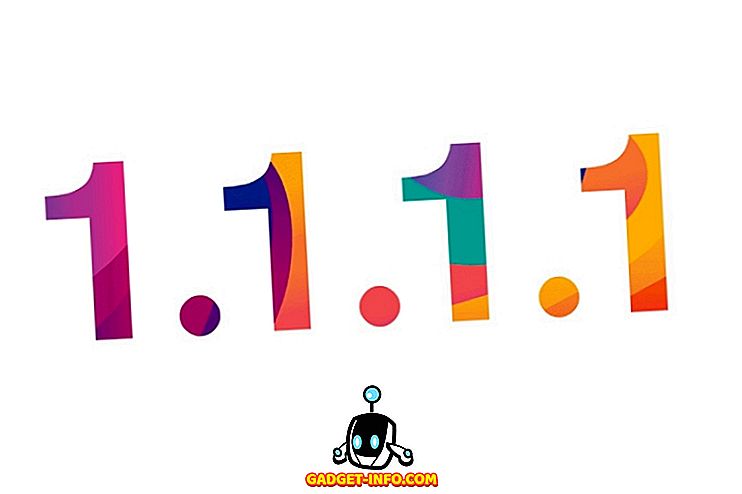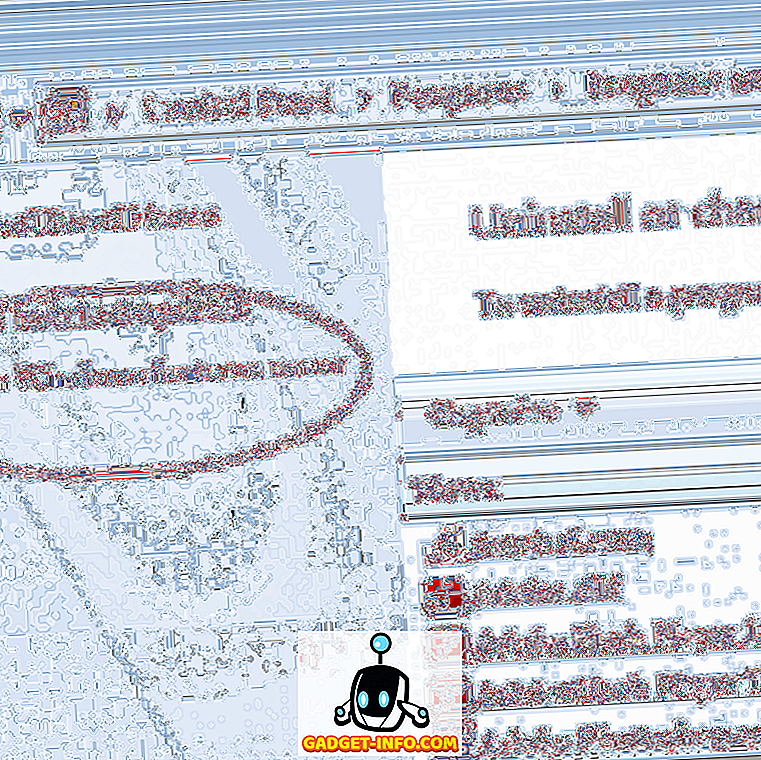Google ha appena lanciato una nuova app di pagamento denominata Tez in India. L'app ti consente di inviare e ricevere denaro direttamente nei tuoi conti bancari senza la necessità di utilizzare un portafoglio online. Consente inoltre di effettuare pagamenti commerciali sia offline che online. L'app utilizza l'Unified Payment Interface o UPI per realizzare queste attività. Se vivi in India, ormai, devi aver già sentito parlare di UPI. Fondamentalmente, è un'iniziativa della National Payment Corporation of India (NPCI) per portare un metodo di pagamento sicuro e sicuro che funzioni all'istante. Sul Play Store ci sono molte app famose che utilizzano questo gateway di pagamento. Alcuni dei più popolari sono l'app BHIM di PhonePe e NPIC.
Oltre a questi, la maggior parte delle banche in India ha lanciato le proprie app basate sugli UPI. È probabile che alcuni di voi stiano già utilizzando un'app UPI. Ora, con Tez nel mercato, la domanda è: dovresti passare o no? Bene, questo è ciò che cercheremo di rispondere in questo articolo. Per prima cosa, passeremo attraverso il processo di installazione. Una volta che avremo completato la configurazione di Tez, impareremo come utilizzare questa app e daremo un'occhiata alle sue caratteristiche principali. Alla fine dell'articolo, sono sicuro che sarete in grado di decidere, se usare Tez o meno, per conto vostro.
Nota : Tez è disponibile sia per Android che per iOS. Sto usando il mio dispositivo Android (OnePlus 3) per questo tutorial, ma il processo sarà simile per entrambi i sistemi operativi.
Imposta Tez su Android o iOS
Se in precedenza hai mai utilizzato un'app UPI, saprai quanto è facile configurare un'applicazione di questo tipo. Quindi, passiamo ai passaggi.
1. Scarica e installa l'app Tez facendo clic sul collegamento (Android, iOS) oppure cerca Tez nel Play Store / App Store e scarica da lì.
2. Una volta installato, avvia l'app e scegli la lingua da cui iniziare . Oltre all'Inglese e all'Hindi, ci sono anche un paio di lingue di stato tra cui puoi scegliere. Una volta terminato di scegliere, premi la "freccia successiva" che è presente nell'angolo in alto a destra del tuo dispositivo .

3. Qui, inserisci il tuo numero di cellulare che è registrato con la tua banca e tocca la freccia successiva. Ora l'app ti chiederà di concederle determinate autorizzazioni. Tocca su per consentire tutte le autorizzazioni.

4. In questa pagina, Google ti chiederà di scegliere il tuo account e-mail che verrà utilizzato per creare il tuo ID UPI . Toccare la freccia giù e scegliere quella che si desidera utilizzare.

5. Qui, puoi scegliere di sbloccare l'app utilizzando il blocco schermo o puoi impostare un PIN separato . Questo sarà usato per sbloccare l'app ogni volta che lo lanci. Ho scelto di creare un nuovo PIN Google, ma puoi scegliere una delle opzioni.

6. Ora siamo all'interno dell'app. Qui, per prima cosa Google ti fornirà alcune informazioni riguardanti l'app. Puoi saltarli semplicemente toccando il tuo schermo, dato che li attraverseremo comunque.

7. Ora, la prima cosa che dobbiamo fare è aggiungere il nostro conto bancario. Tocca il pulsante "AGGIUNGI ACCOUNT BANCARIO" nell'angolo in alto a sinistra del dispositivo e seleziona la tua banca.

Ora creeremo un PIN UPI che verrà utilizzato per autenticare la transazione. Il processo di installazione sarà diverso per le persone che hanno già creato un PIN UPI e coloro che non lo hanno fatto. Quindi, daremo un'occhiata a entrambi separatamente.
Utenti che hanno già creato un PIN UPI
8. Dopo aver selezionato la banca al punto 7, l'app ti informerà che hai già creato un PIN UPI. Basta toccare il pulsante "INVIO PIN UPI" in basso e inserire il PIN per accedere al tuo account.

Utenti che non hanno creato un PIN UPI
9. Dopo aver selezionato la banca al punto 7, l'app ti chiederà di creare il tuo PIN UPI. Tocca il pulsante "Procedi". Nella pagina successiva, ti verrà chiesto di inserire le informazioni della tua carta di debito . Basta inserire le informazioni richieste e toccare la freccia successiva.

10. La tua banca ti invierà un OTP per confermare l'aggiunta della tua carta di debito. Inserisci l'OTP e inserisci il PIN che desideri creare . Confermare il PIN nel passaggio successivo e il gioco è fatto.

Come usare Tez per inviare e ricevere denaro
Ora, ci sono molti modi in cui puoi inviare o ricevere denaro usando Tez. La parte migliore è che, oltre a includere tutti i soliti metodi di pagamento UPI, Google ha incluso un metodo di pagamento molto innovativo che consente di inviare o ricevere denaro da una persona nelle vicinanze senza rivelare le informazioni sull'account o il numero di telefono dell'altra. Diamo un'occhiata a tutti i diversi modi in cui puoi inviare denaro usando Tez.
Utilizzo delle informazioni sull'account
1. Questo è il metodo più convenzionale per inviare o ricevere denaro. Per farlo, basta toccare il pulsante "Nuovo" presente nell'angolo in basso a sinistra dello schermo e selezionare il numero di account.

2. Qui, aggiungi le informazioni dell'account e quindi tocca "Procedi" . Ora puoi aggiungere la quantità di denaro che vuoi inviare. Puoi anche aggiungere una nota per ricordare perché hai effettuato queste transazioni. Ora premi il pulsante "okay" in basso a destra .

3. Toccare "Procedi per pagare" e inserire il PIN UPI per confermare . Il pagamento sarà fatto Dopo che il pagamento è stato effettuato, questo account verrà aggiunto nella tua app. Dalla prossima volta, puoi semplicemente cliccare sulle informazioni aggiunte per inviare i soldi.

Utilizzando l'ID UPI
1. Per inviare denaro utilizzando l'ID UPI, è necessario conoscere l'ID UPI per quella persona. Il tuo ID UPI viene generato ogni volta che ti registri su un'app UPI supportata come Tez. Per vedere il tuo ID UPI su Tez, basta toccare il tuo nome nell'angolo in alto a destra . Puoi condividere il tuo ID UPI con chiunque tu voglia ricevere i soldi.

2. Per inviare denaro, nella nuova pagina, toccare l'opzione "ID UPI, QR, Telefono" e quindi selezionare ID UPI .

3. Immettere l'ID UPI della persona a cui si desidera inviare denaro e quindi premere "verifica". L'app verificherà l'ID UPI. Basta premere OK e verrai reindirizzato alla pagina della transazione. Qui tocca "Paga" per inviare denaro e "Richiesta" per ricevere denaro . Una volta raggiunto il pagamento, il processo sarà simile ai passaggi 2 e 3 del metodo precedente.

Utilizzando il codice QR
1. Tocca il menu a 3 punti nell'angolo in alto a destra e tocca il codice "Scansione QR". A proposito, qui puoi anche toccare il pulsante "QR Code" e l'app mostrerà il tuo codice QR che potrai utilizzare per ricevere denaro. Dopo aver toccato l'opzione di codice "Scansiona QR", l'applicazione aprirà uno scanner per eseguire la scansione del codice. Dopo una scansione riuscita, l'app riempirà automaticamente le informazioni di pagamento. Basta inserire i soldi e procedere con il pagamento come abbiamo fatto prima.

Utilizzando il numero di telefono
1. Puoi inviare denaro direttamente utilizzando solo il numero di telefono degli utenti che sono già su Tez. Basta toccare il pulsante "Nuovo" e selezionare l'opzione "Telefono" .

2. Inserisci il numero di telefono e premi "Verifica" . Proprio come prima, procedi con il processo e completa la transazione.

Utilizzo della modalità contanti
Questo è il metodo di pagamento che cambia il gioco e vorrà farti cambiare da altre app UPI. Utilizzando questo metodo, puoi inviare o ricevere denaro senza condividere alcuna credenziale. Quando si utilizza questo metodo, l'app genera un codice QR ultra-sonic che può essere letto dagli altri telefoni che si trovano nelle vicinanze. Vediamo come funziona.
1. Toccare il pulsante "Tap for Cash Mode". Ora se vuoi inviare il denaro, fai scorrere il pulsante verso l' alto verso l'opzione Paga. Se si desidera ricevere i soldi, far scorrere il pulsante verso il basso verso il pulsante Ricevi.

2. Supponiamo che io sia colui che paga e qualcun altro sta ricevendo i soldi. Farò scorrere verso il pulsante Paga e il ricevitore scorrerà verso il pulsante "Ricevi" .

3. In pochi istanti, Tez riconoscerà il ricevitore e potrò inviare i soldi in un istante senza condividere le credenziali l'uno con l'altro.

Come puoi vedere, ci sono molti modi per trasferire denaro usando l'app Tez. Tuttavia, il "Cash Mode" sarà un punto di svolta. Non devo condividere credenziali o scansionare un codice QR. Gli utenti possono semplicemente utilizzare il suono ultrasonico per riconoscere l'altra persona e inviare i soldi. Ciò sarà molto utile se i commercianti in tutto il paese iniziano a utilizzare l'app. Sarai in grado di pagare in un istante.
Tez: la migliore app di pagamento in India?
Nel giorno del lancio di Tez, molti utenti si lamentano di diversi bug nell'app. Tuttavia, al momento della stesura di questo articolo, non ho avuto alcun problema nell'utilizzo di questa app. Mentre sempre più persone iniziano ad adottare questa app, credo che questo possa facilmente diventare l'app di pagamento di base UPI più popolare e preferita in India. Adoro la funzione Cash Mode. Penso che in futuro questo metodo diventerà l'approccio predefinito per i pagamenti nelle vicinanze. Cosa pensi? Ti piace quello che hai visto ormai? Lasciaci i tuoi pensieri nella sezione commenti qui sotto. Inoltre, se installi l'app, condividi la tua esperienza con noi.